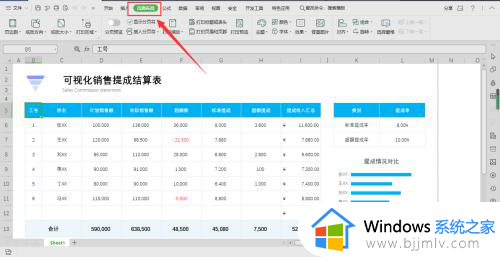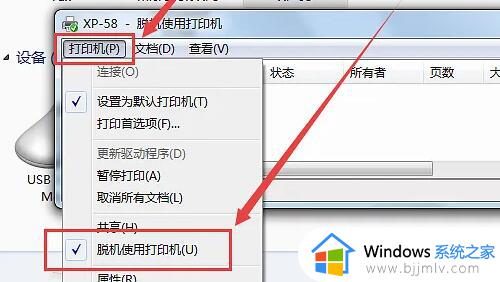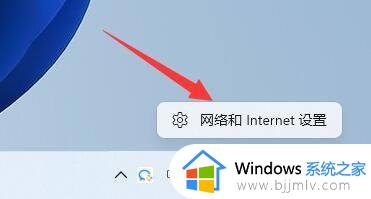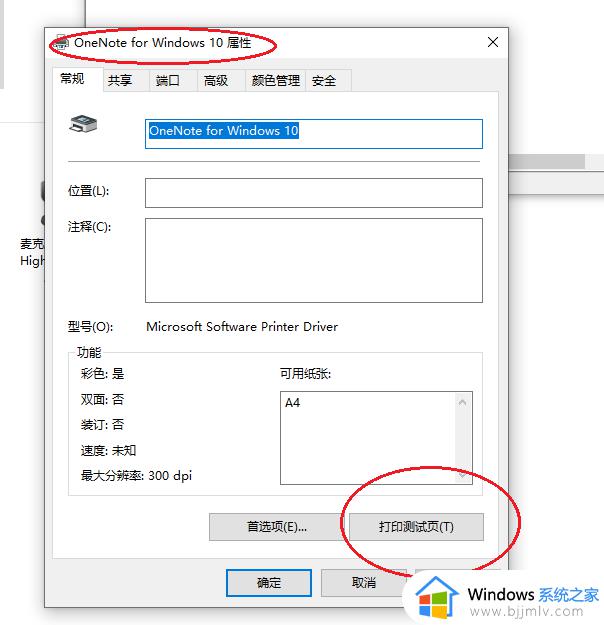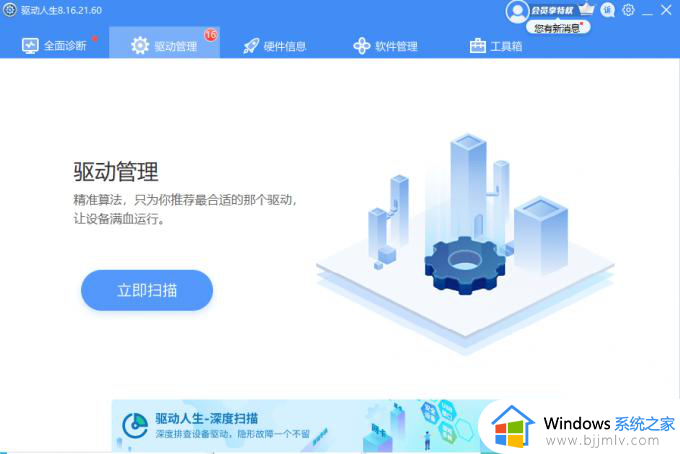打印机只打印一半是怎么回事?打印机打出来内容缺一半修复方法
更新时间:2024-05-15 15:47:33作者:runxin
打印机作为用户办公或者学习时的重要设备之一,而且很多电脑也都能够通过局域网来添加网络打印机设备,然而当用户在电脑上进行打印机打印文档时,却总是会出现文档打印出来内容却一半的情况,对此打印机只打印一半是怎么回事?今天小编就给大家介绍打印机打出来内容缺一半修复方法。
具体方法如下:
1、打开点击,点击进入控制面板,进入控制面板之后,找到设备和打印机,点击进入。
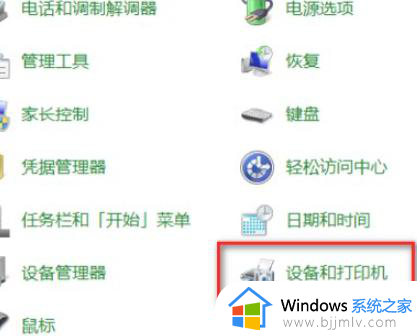
2、进入设备和打印机之后,找到打印的打印机。
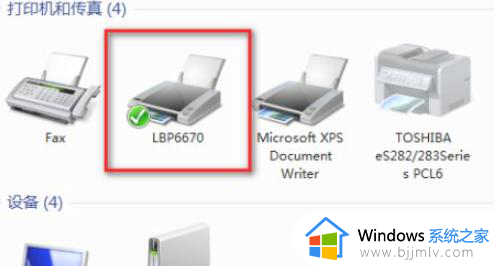
3、鼠标右键打印机,选择进入打印首选项。
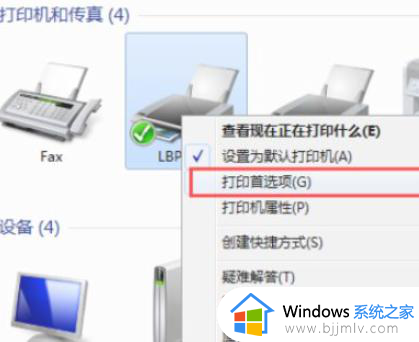
4、进入打印首选项之后,点击进入基础设置,在纸张大小设置中选择A4。
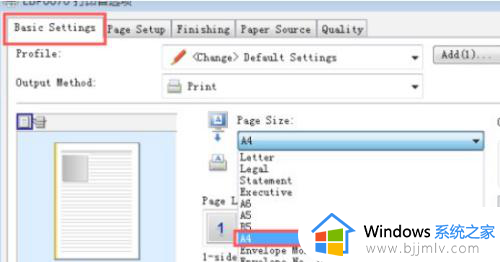
5、设置好以上步骤之后,进行打印预览就全部都显示了。
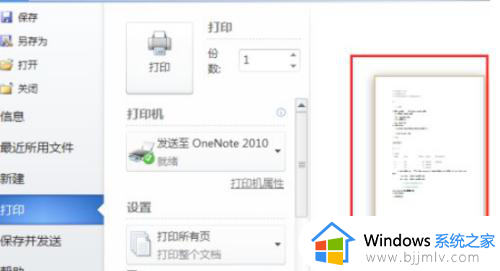
以上就是小编告诉大家的打印机打出来内容缺一半修复方法了,有遇到相同问题的用户可参考本文中介绍的步骤来进行修复,希望能够对大家有所帮助。